首先,我们需要构建一个实验的拓扑结构,这通常包括交换机、路由器和计算机。在这个例子中,我们使用了两台交换机(SW1和SW2)、两台路由器(R1和R2)以及若干计算机。通过一张拓扑图,我们可以直观地了解整个网络的连接方式。
接下来,让我们深入到具体的配置步骤中。对于SW1,我们将其配置为二层交换机,并划分了两个VLAN,分别是VLAN10和VLAN20。这两个VLAN的目的是为了隔离不同的数据流,并提高网络的安全性和效率。
在SW2上,我们进行了更为详细的配置。首先,我们将g0/0/22端口配置为Trunk类型,允许VLAN10和VLAN20的流量通过。然后,我们创建了VLAN99,并将g0/0/24端口设置为Access类型,加入VLAN99,并为其配置了ip地址,作为与R1路由器通信的接口。
对于路由器R1和R2,我们分别配置了它们的接口信息,并添加了静态路由。这些静态路由定义了数据包从路由器出发到达不同网络的路径,确保了数据可以在网络中正确地流动。
下面是具体的配置命令示例:
```plaintext # SW1配置 sys sysname SW1 vlan batch 10 20 int g0/0/1 port link-type access port default vlan 10 int g0/0/2 port link-type access port default vlan 20 q
# SW2配置 sys sysname SW2 vlan batch 10 20 99 int g0/0/22 port link-type trunk port trunk allow-pass vlan 10 20 int g0/0/24 port link-type access port default vlan 99 ip address 192.168.99.1 24 q
# R1配置 sys sysname R1 int g0/0/0 ip address 192.168.99.2 24 ip route-static 192.168.10.0 24 192.168.99.1 ip route-static 192.168.20.0 24 192.168.99.1 q
# R2配置 sys sysname R2 int g0/0/0 ip address 10.10.30.2 24 int g0/0/1 ip address 192.168.30.254 24 q ```
配置完成后,我们还需要验证网络是否按预期工作。这通常通过使用ping命令来测试不同设备之间的连通性来实现。在这个实验中,我们验证了PC1到PC3以及PC2到PC3的连通性,确保了数据的正确传输。
通过上述步骤,我们不仅建立了网络的基本框架,还确保了网络中的设备可以互相通信。这样的实验配置对于理解和学习网络基础至关重要,也是进行更复杂网络设计的基础。
实验拓扑

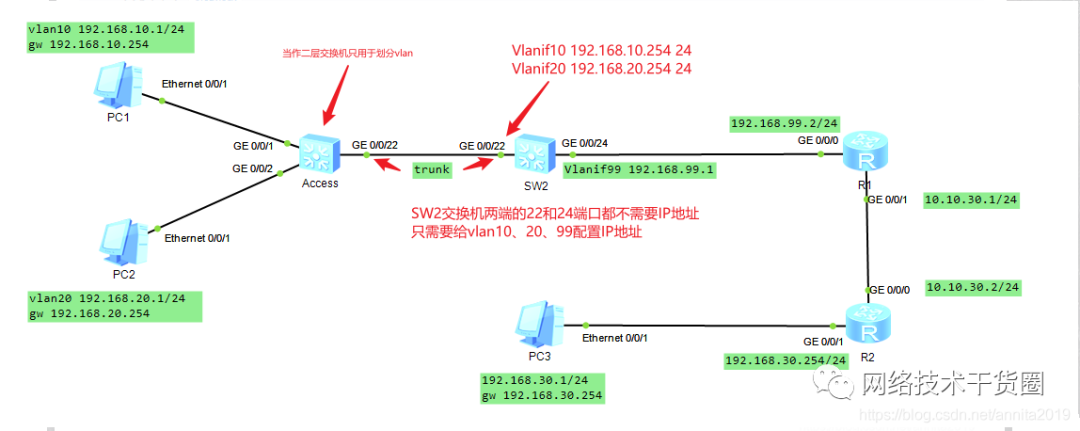
拓扑分析
Access交换机配置直接可以当作二层交换机,只需要划分vlan10、vlan20两个vlan即可。
SW2 g0/0/22 不需要配IP地址,配置成trunk类型。并且创建vlan10 vlan20 ,分别给这两个vlan配置虚接口IP:VLANif10 192.168.10.254 24,Vlanif20 192.168.20.254 24
SW2 g0/0/24 不需要配IP地址,只能把G0/0/24加入到vlan99,vlan99配置IP地址接口类型Access,同样需要给vlan99配置虚接口:Vlanif99 192.168.99.1,用于和路由器(R1)的g0/0/0通讯。
配置步骤
PC配置IP、子掩码、网关
SW1上二层交换机上划分VLAN,并把相应的PC接口加入
SW1、SW2之间的两个端口配置Trunk
SW2上面配置创建VLAN10/20/99,配置VTP,并把24口加入到vlan99,最后加一条静态路由指向网关。
R1配置接口信息,添加静态路由
R2配置接口信息,添加静态路由
SW1 Access接入交换机配置
Access交换机我们可以当他是二层交换机
Thedeviceisrunning!sys En te rsystemview,returnuserviewwithCtrl+Z. [Huawei]sysAccess [Access]undoinfo-centerenable#关闭消息提示,这个很烦人 Info:Informa tioncenterisdisabled. [Access]vlanbatch1020 Info:Thisoperationmaytake afewseconds.Pleasew ai tforamoment...done. [Access]intg0/0/1 [Access-GigabitEthernet0/0/1] [Access-GigabitEthernet0/0/1]portlink-typeaccess [Access-GigabitEthernet0/0/1]portdefaultvlan10 [Access-GigabitEthernet0/0/1]intg0/0/2 [Access-GigabitEthernet0/0/2]portlink-typeaccess [Access-GigabitEthernet0/0/2]portdefaultvlan20 [Access-GigabitEthernet0/0/2]q [Access]intg0/0/22 [Access-GigabitEthernet0/0/22]portlink-typetrunk#配置22为trunk [Access-GigabitEthernet0/0/22]porttrunkallow-passvlan1020#允许vlan10和20通过 [Access-GigabitEthernet0/0/22]q [Access]Userinte rfacecon0isavailable
SW2三层交换机的配置
Thedeviceisrunning!sys Entersystemview,returnuserviewwithCtrl+Z. [Huawei]syssw2 [sw2] [sw2]undoinfo-centerenable#关闭消息提示 Info:Informationcenterisdisabled. [sw2] [sw2]vlanbatch1020 Info:Thisoperationmaytakeafewseconds.Pleasewaitforamoment...done. [sw2]intg0/0/22 [sw2-GigabitEthernet0/0/22]portlink-typetrunk [sw2-GigabitEthernet0/0/22]porttrallvlan1020 [sw2-GigabitEthernet0/0/22]porttrunkallow-passvlan1020 [sw2-GigabitEthernet0/0/22]q [sw2]interfaceVlanif10#进入vlan10 [sw2-Vlanif10]ip add192.168.10.25424#给vlan10虚接口配置IP192.168.10.254 [sw2-Vlanif10]q [sw2]interfaceVlanif20 [sw2-Vlanif20]iPadd192.168.20.25424#给vlan20虚接口配置IP192.168.20.254 [sw2-Vlanif20]q [sw2]vlan99#创建vlan99 [sw2-vlan99]q [sw2]intg0/0/24 [sw2-GigabitEthernet0/0/24]portlink-typeaccess#g0/0/24需要配成access 来源:网络 技术干货圈 [sw2-GigabitEthernet0/0/24]portdefaultvlan99#g0/0/24加入vlan99 [sw2-GigabitEthernet0/0/24]q [sw2]interfaceVlanif99 [sw2-Vlanif99]ipadd192.168.99.124#给Vlan99虚接口配置IP192.168.99.1 [sw2-Vlanif99]q [sw2]iproute-static0.0.0.00.0.0.0192.168.99.2#加入静态路由只想网关 PleasePressENTER.
R1路由器配置
Thedeviceisrunning!sys Entersystemview,returnuserviewwithCtrl+Z. [Huawei]sysR1 [R1]undoinfo-centerenable Info:Informationcenterisdisabled. [R1]intg0/0/0 [R1-GigabitEthernet0/0/0]ipadd192.168.99.224 [R1-GigabitEthernet0/0/0]q [R1]iproute-static192.168.10.024192.168.99.1#加入静态路由 [R1]iproute-static192.168.20.024192.168.99.1#加入静态路由 [R1]iproute-static192.168.30.02410.10.30.2#加入静态路由 [R1]displayiprouting-table#查看路由表 RouteFlags:R-relay,D-downloadtofib ------------------------------------------------------------------------------ RoutingTables:Public Destinations:13Routes:13 Destination/MaskProtoPreCostFlagsNextHo pInterface 10.10.30.0/24Direct00D10.10.30.1GigabitEthernet0/0/1 10.10.30.1/32Direct00D127.0.0.1GigabitEthernet0/0/1 10.10.30.255/32Direct00D127.0.0.1GigabitEthernet0/0/1 127.0.0.0/8Direct00D127.0.0.1InLoopBack0 127.0.0.1/32Direct00D127.0.0.1InLoopBack0 127.255.255.255/32Direct00D127.0.0.1InLoopBack0 `192.168.10.0/24`Static600RD192.168.99.1GigabitEthernet0/0/0 `192.168.20.0/24`Static600RD192.168.99.1GigabitEthernet0/0/0 `192.168.30.0/24`Static600RD10.10.30.2GigabitEthernet0/0/1 #上面这3条是我们加的 192.168.99.0/24Direct00D192.168.99.2GigabitEthernet0/0/0 192.168.99.2/32Direct00D127.0.0.1GigabitEthernet0/0/0 192.168.99.255/32Direct00D127.0.0.1GigabitEthernet0/0/0 255.255.255.255/32Direct00D127.0.0.1InLoopBack0 [R1]
R2路由器配置
sys Entersystemview,returnuserviewwithCtrl+Z. [Huawei]sysR2 [R2] [R2]intg0/0/0 [R2-GigabitEthernet0/0/0]ipadd10.10.30.224 [R2-GigabitEthernet0/0/0]q [R2]iproute-static0.0.0.00.0.0.010.10.30.1 [R2] [R2]intg0/0/1 [R2-GigabitEthernet0/0/1]ipadd192.168.30.25424 [R2-GigabitEthernet0/0/1]
验证结果
用PC1ping PC3
PC>ping192.168.30.1 Ping192.168.30.1:32dataBytes,PressCtrl_Ctobreak Requesttimeout! From192.168.30.1:bytes=32seq=2ttl=125time=63ms From192.168.30.1:bytes=32seq=3ttl=125time=47ms From192.168.30.1:bytes=32seq=4ttl=125time=62ms From192.168.30.1:bytes=32seq=5ttl=125time=47ms ---192.168.30.1pingstatistics--- 5packet(s)transmitted 4packet(s)received 20.00%packetloss round-tripmin/avg/max=0/54/63ms
用PC2ping PC3
PC>ping192.168.30.1 Ping192.168.30.1:32databytes,PressCtrl_Ctobreak From192.168.30.1:bytes=32seq=1ttl=125time=62ms From192.168.30.1:bytes=32seq=2ttl=125time=47ms From192.168.30.1:bytes=32seq=3ttl=125time=62ms From192.168.30.1:bytes=32seq=4ttl=125time=47ms From192.168.30.1:bytes=32seq=5ttl=125time=63ms ---192.168.30.1pingstatistics--- 5packet(s)transmitted 5packet(s)received 0.00%packetloss round-tripmin/avg/max=47/56/63ms PC>
审核编辑:刘清






























 返回顶部
返回顶部